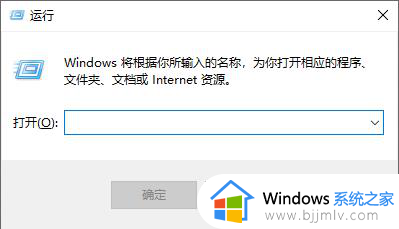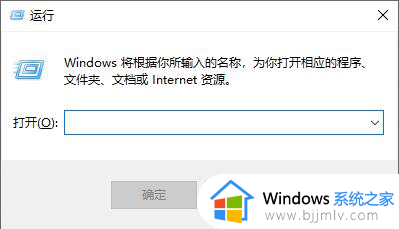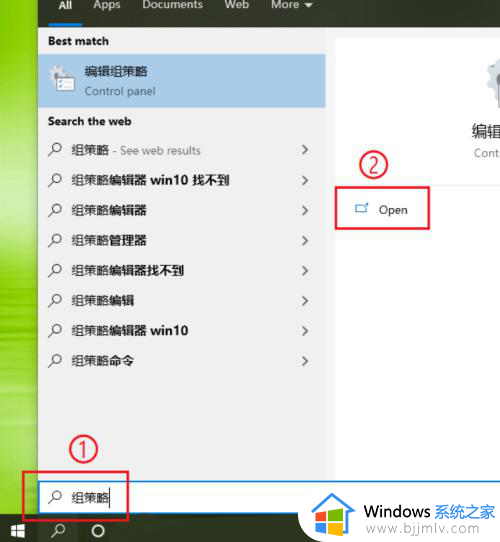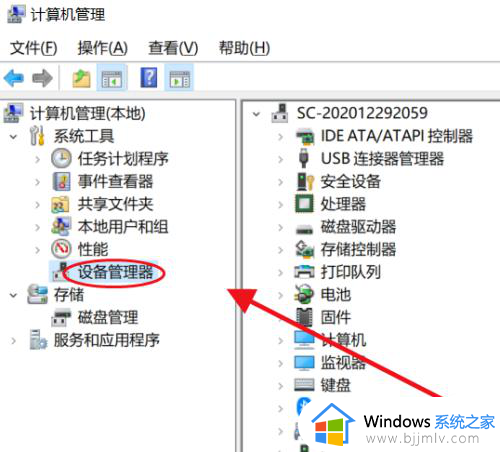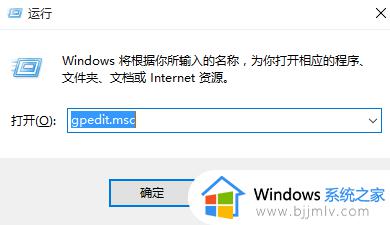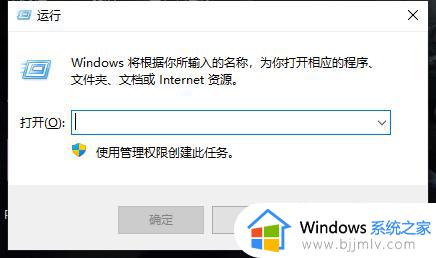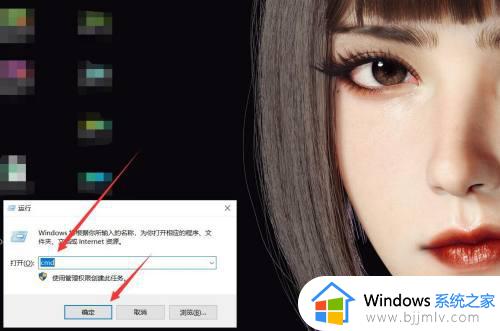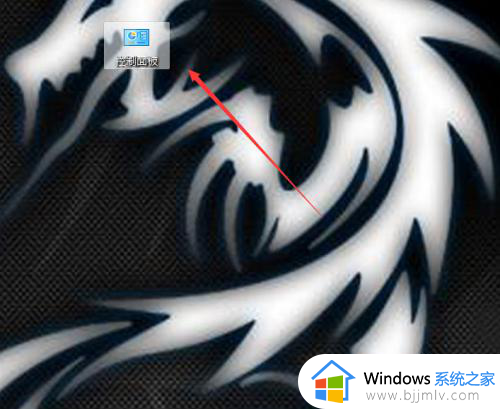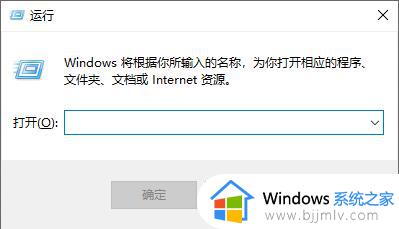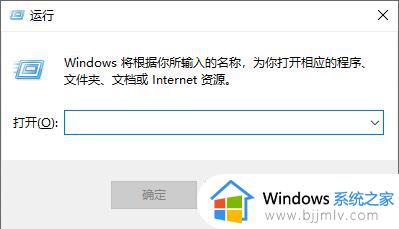win10怎样禁止更新驱动 win10禁止自动更新驱动程序的步骤
更新时间:2024-01-20 14:17:43作者:runxin
在win10系统中有安装的各种硬件驱动程序,而且每隔一段时间就会自动进行更新,不过有些用户也会遇到win10电脑中驱动程序更新到最新版之后,却总是会出现运行黑屏的情况,因此有小伙伴就在咨询win10怎样禁止更新驱动呢?这里小编就给大家介绍一篇win10禁止自动更新驱动程序的步骤。
具体方法如下:
1、按Win+R打开运行框,输入gpedit.msc回车来打开组策略编辑器。
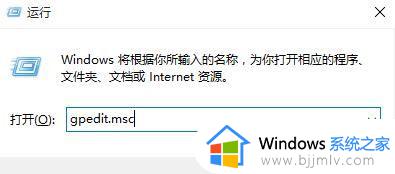
2、通过双击打开“关闭WindowsUpdateUpdateSearch”组策略编辑器中的计算机配置→管理模块→系统→internet通信设置,并双击打开其设置。
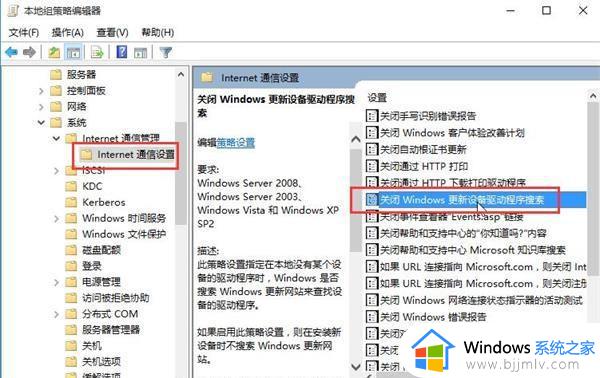
3、勾选在设置界面上被启用,点击确定退出。
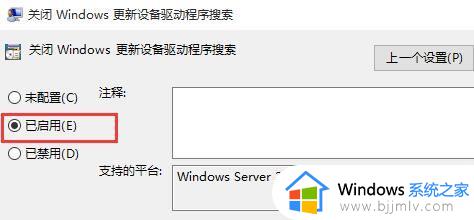
以上就是小编给大家带来的有关win10禁止自动更新驱动程序的步骤了,如果有不了解的用户就可以按照小编的方法来进行操作了,相信是可以帮助到一些新用户的。